
360系统重装蓝屏,360系统重装后蓝屏问题解析及解决方法
时间:2024-10-17 来源:网络 人气:
360系统重装后蓝屏问题解析及解决方法

随着电脑使用频率的增加,系统重装成为许多用户解决系统问题或升级系统的重要手段。然而,在使用360系统重装过程中,部分用户会遇到蓝屏的问题,这不仅影响了使用体验,还可能对数据安全造成威胁。本文将针对360系统重装后蓝屏问题进行详细解析,并提供相应的解决方法。
一、蓝屏原因分析

1. 主引导记录(MBR)损坏:在重装系统过程中,如果MBR被损坏,电脑将无法正常引导,导致蓝屏。
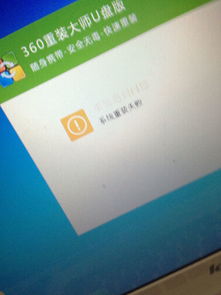
2. 驱动程序冲突:重装系统后,新安装的驱动程序可能与原有驱动程序不兼容,导致系统不稳定,出现蓝屏。

3. 硬件故障:内存、显卡等硬件故障也可能导致系统重装后出现蓝屏。

4. 系统文件损坏:系统文件损坏或缺失也可能导致蓝屏。
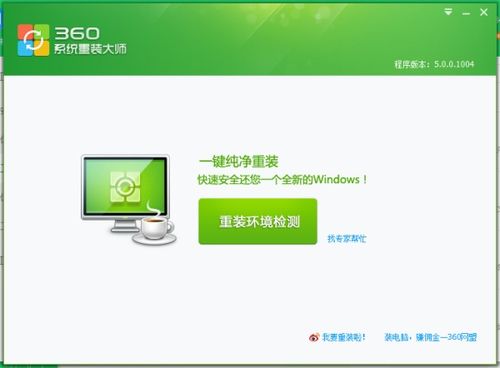
二、解决方法

1. 重建MBR:

步骤:
(1)准备一张带PE的GHOST版安装光盘或U盘启动盘。
(2)开机时按下F12键或DEL键进入BIOS,设置第一启动项为光驱或U盘。
(3)将光盘或U盘插入电脑,进入PE系统。
(4)打开DiskGenius软件,选中硬盘,右键点击,选择“重建主引导记录(MBR)”,点击“是”确认。
(5)重启电脑,尝试进入系统。
2. 检查驱动程序:
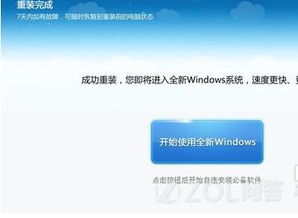
步骤:
(1)进入安全模式,检查是否有不兼容的驱动程序。
(2)使用驱动精灵等软件更新驱动程序。
(3)如果问题依旧,尝试卸载显卡管理程序,并禁用显卡自动更新。
3. 检查硬件:

步骤:
(1)检查内存、显卡等硬件是否正常工作。
(2)清理电脑内部灰尘,确保散热良好。
(3)检查硬盘是否有坏道,使用系统自带功能或第三方软件进行修复。
4. 检查系统文件:

步骤:
(1)进入安全模式,运行“sfc /scannow”命令检查系统文件。
(2)如果发现损坏,尝试修复或重新安装系统。
三、预防措施

1. 备份重要数据:在重装系统前,请确保备份重要数据,以免丢失。
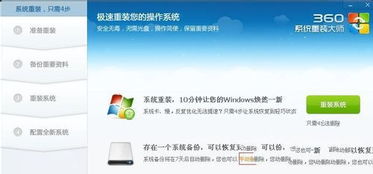
2. 选择合适的系统版本:选择与电脑硬件兼容的系统版本,避免因系统不兼容导致蓝屏。

3. 安装驱动程序:在重装系统后,先安装必要的驱动程序,确保系统稳定运行。
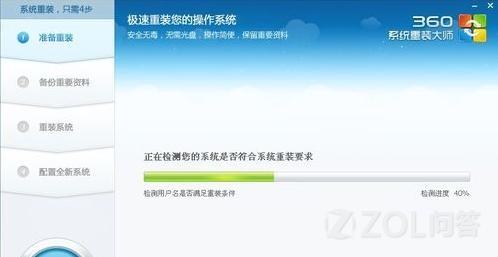
4. 定期检查硬件:定期检查电脑硬件,确保硬件正常工作。
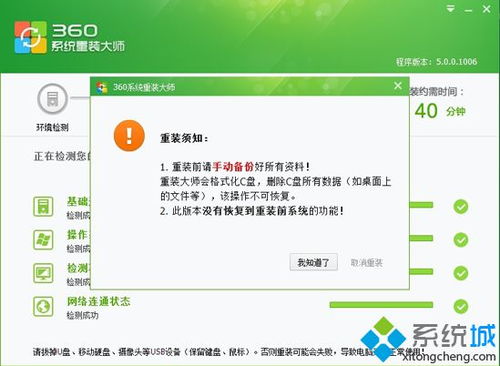
360系统重装后蓝屏问题可能由多种原因引起,用户可以根据实际情况采取相应的解决方法。在重装系统过程中,注意备份重要数据,选择合适的系统版本,安装必要的驱动程序,并定期检查硬件,可以有效预防蓝屏问题的发生。
相关推荐
教程资讯
教程资讯排行













